При установке Windows 11 на компьютер с NVMe дисков, подключенным через слот под M.2 SSD может оказаться, что установщик операционной системы не распознает этот диск и соответственно, не может установить на него систему.
В нашем случае на этапе выбора диска для установки, Windows 11 не видит не одного доступного локального диска.
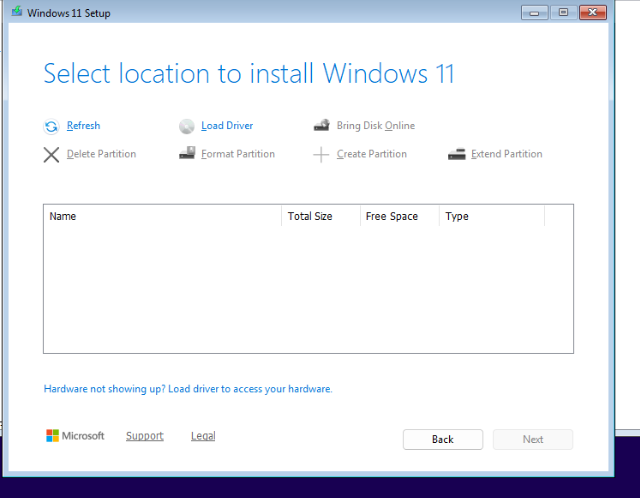
Это может указывать на то, что в установщике Windows отсутствуют драйверы для вашего контроллера диска (чаще всего), либо что NVMe диск (контроллер M.2) физически не подключён к компьютеру.
Чтобы проверить, какие неизвестные устройства, для которых не найдены драйвера, видит установщик Windows 11, нажмите сочетание клавиш
SHIFT+F10
(или
Fn+Shift+F10
на ноутбуках) на этапе установки и выполните команду:
pnputil /enum-devices /problem
Эта команда выведет список устройств без драйверов.
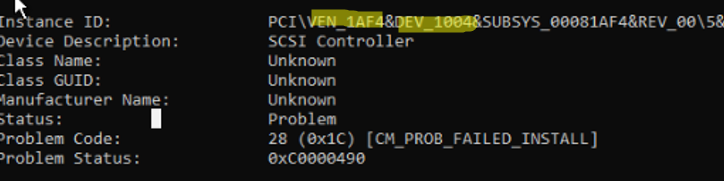
devmgmt.msc
для отображения графического интерфейса Device Manager недоступна.Например, по описанию в поле Device Description можно определить, что система не видит контроллер Intel RST VMD Managed Controller 09AB. Либо вы можете опознать неизвестное устройство по его VEN и DEV ID (выделены на скриншоте). Это позволит идентифицировать модель контроллера и найти его драйвер (ниже показа пример с загрузкой драйверов во время установки Windows).
Если в списке устройств отсутствует устройства, похожие на контроллеры диска, нужно проверить:
- NVMe диск надежно подключен к контроллеру: проверьте, что SSD вставлен до упора в разъем, есть ли повреждения на разъема.
- Проверьте, материнская плата компьютера видит ваш диск. Войдите в настройки UEFI (BIOS), нажав при загрузке F1, F2 или Del (чаще всего). Проверьте, что ваш NMVe диск отображается в списке накопителей (название раздела зависит от версии UEFI, это может быть Storage, NVMe Configuration, SATA Configuration и т.д.)
- На многих современных компьютерах с декстопными чипсетами Intel по умолчанию включен VMD контроллер. Intel RST VMD Controller – это аппаратный контроллер, обеспечивающий поддержку RAID из SSD NVMе, горячую замену NVM и ряд других фич, как правила не нужных на десктопных системах.
Если вы не используете RAID, можно отключить контроллер Intel RST (Rapid Storage Technology) VMD Controller в настройках UEFI.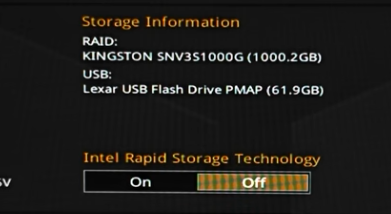 В этом случае, если не использется Intel VMD, установщик Windows 11 сможет обнаружить ваш SSD NMVe.
В этом случае, если не использется Intel VMD, установщик Windows 11 сможет обнаружить ваш SSD NMVe.
Либо вы можете загрузить драйвер для Intel RST VMD Controller (IRST), необходимый для определения дисков, подключенных через VMD во время установки Windows. Это же порядок актуален для любых других контроллеров, драйвера которых отсутствуют в установщике Windows.
- На другом компьютере скачайте драйвера для вашего контроллера с сайта производителя (модель контроллера можно определить по спецификации компьютера или по DEV/VEN ID как указано по ссылке выше). В моем случае мне нужен был драйвер Intel® Rapid Storage Technology Driver Installation Software with Intel® Optane™ Memory (12th to 15th Gen Platforms)
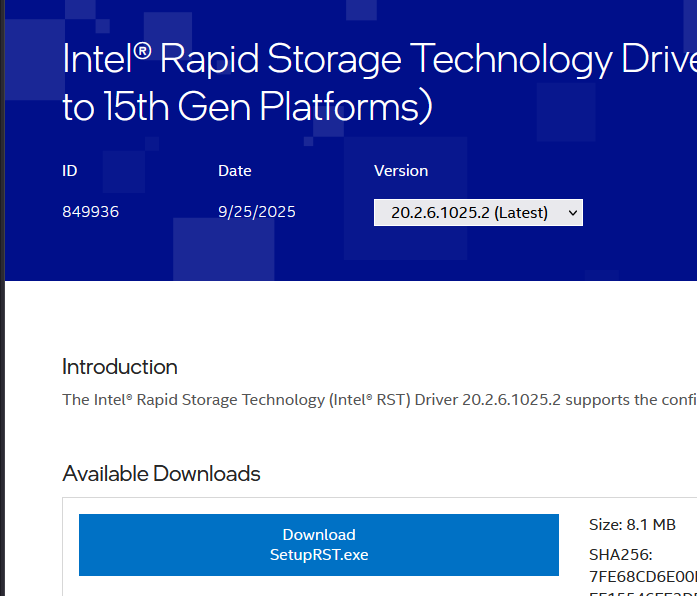
- Драйвера упакованы в установщик
SetupRST.exe. Распакуйте его в локальную папку компьютера. Откройте команду строку и выполните команду:.\SetupRST.exe -extractdrivers C:\temp\RST\Либо сразу распакуйте на установочную USB флешку с Windows 11: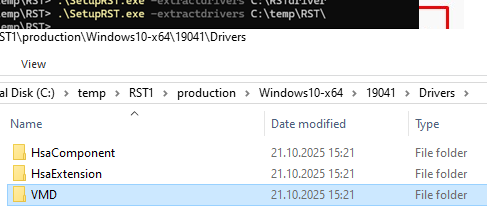
- Скопируйте каталог с драйверами (в нащем случае это папка VMD с файлами iaStorVD.inf, iaStorVD.cat, iaStorVD.sys на установочную флешку с Windows
- Запустите установку Windows с флешки и на этапе выбора дисков для установки нажмите кнопку Load Driver
- Укажите путь к каталогу с драйверами на флешке
- Я выбрал для загрузки в память драйвер Intel RST VMD Managed Controller 09AB
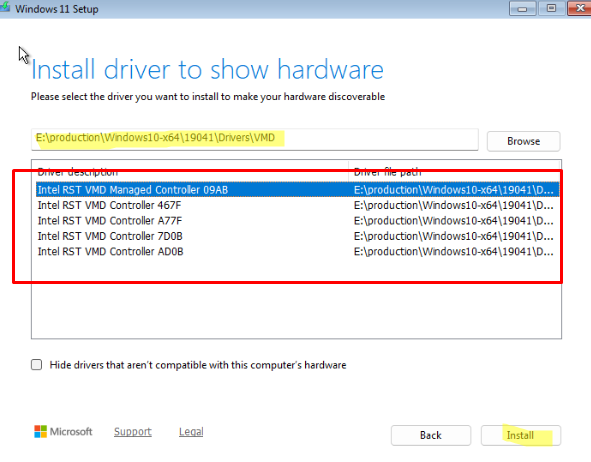 Например, если вы в Proxmox создаете виртуальную машину Windows, во время установки нужно загрузить драйвера для контроллера Red Hat VirtIO SCSI pass-throught controller с ISO образа virtio.
Например, если вы в Proxmox создаете виртуальную машину Windows, во время установки нужно загрузить драйвера для контроллера Red Hat VirtIO SCSI pass-throught controller с ISO образа virtio. - После загрузки драйвера Intel RST, подключенный SSD NVMe диск появится в списке доступных для установки системы.
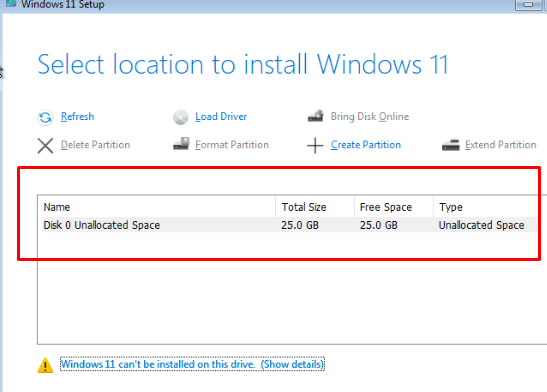
- Продолжите обычную установку Windows.
Если вы разворачиваете с одного установочного образа Windows несколько компьютеров, драйвера контроллера с помощью DISM можно интегрировать в образ install.wim и boot.wim.
Если вы используете мультизагрузочную флешку Ventoy с несколькими установочными образами для установки Windows 11, необходимые драйвера можно загрузить через плагин Injection .
Скопируйте ZIP архив с нужными драйверами на USB флешку Ventoy и добавьте такой конфиг в файл ventoy.json в папке ventoy:
{
"injection": [
{
"parent": "/iso/win11.iso",
"archive": "/drivers/intelrst-vmd-202.zip"
}
]
}
Теперь при установке ОС из образа win11.iso драйвера будут автоматичски распакованы и смонтированы в букву диска
X:
.










